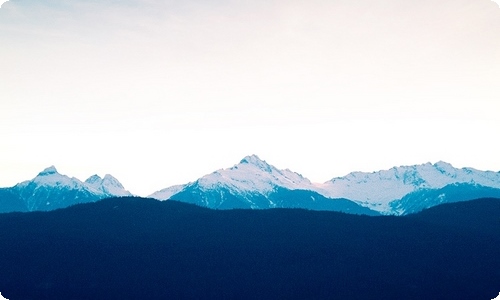笔记本电脑散热降温的技巧
说起笔记本的发热,那可真是件令人烦心的事,腕托温度高了,出气口呼呼地吹热风,一不小心,CPU过热,来个降频工作甚至是死机蓝屏,多悲剧啊。下面小编给大家介绍笔记本电脑散热降温技巧,欢迎阅读!
笔记本电脑散热降温技巧
1判断温度
第一种方法,简单但不准确,用手来感觉。手感觉到温温的,笔记本温度应该在45℃左右;感觉到热,但是还可以连续接触,温度应该在55℃左右;感觉到烫,但还能忍受几秒钟,温度应该在70℃左右;感觉非常烫,碰一下后都不想再碰第二下,温度应该在80℃左右了。注意,这只是笔记本的外部温度,当温度在55℃的时候,那么CPU的温度则应该在65℃左右了。
第二种方法就比较准确、比较专业了,就是用软件对笔记本的温度进行测试,一般我们比较熟悉的如鲁大师和AIDA64等。用这类软件能够比较准确的测出笔记本的CPU、显卡等硬件的温度,从而使用户能够对笔记本的散热情况有一定的了解。
(笔记的温度多高算正常呢?一般CPU的温度应该保证在温升30℃的范围内,也就是说,如果你的环境温度现在是20℃,则CPU最好不要超过50℃,按夏天最高35℃来计算,CPU的耐受温度为65℃,温度当然是越低越好。而显卡比CPU要严重,笔记本显卡的耐热温度是120℃,警告温度是90℃,通常认为到80℃左右是正常的,满载应该在85℃左右,如果再高就不太正常了。)
2环境散热解决方案
大夏天的,三十几度高温,你抱着笔记本在太阳底下玩,那么再好的散热设计也无济于事。所以,首先要选择一个低温舒适的使用环境,例如,温度在28℃左右的房间中,或者装有空调的室内等等。低温的环境是保证笔记本温度的先决条件。
当然了,在炎热的夏季,即便在电风扇下,温度也不会太低,所以这时候我们就需要一些辅助的散热配件了。如散热底座、散热支架等等,这些在一般的电子市场或网上都有销售,非常容易买到,而且价钱也不高。但是,有些厂商为了让散热垫好卖,就极尽中庸之道,静音和大风扇才是卖相,至于风扇转多快,效果有多好,就不管了,所以导致大部分散热器的降温效果并不理想。全金属+大风扇其实是个不错的选择。
3“拆机”大法
本本温度依旧高,除了有环境因素及本身散热设计的原因外,还有可能是因为机身内由于长时间使用而堆积了大量的灰尘所导致的,当然新笔记本是不存在这一问题的。所以,在介绍硬件改造之前,我们先来学习下如果给笔记本清灰,适时的为笔记本清灰不仅能够使笔记本流畅的'运行,而且还能增加笔记本的使用寿命。
切记清理主要是清洁内置风扇的灰尘,可以用牙刷清理下风扇灰尘。但是如果笔记本在保修时效内不可以随便拆机,以免刮损原厂封条影响您的正常保修。
4“软件”降温
所谓“软”方法就是通过软件来达到降温效果的方法,一般通过调整操作系统的电源管理和显卡的电源管理模式来实现,同时,这也是最简单而且还不用花费一分钱的招数。
怎么通过电源管理来给笔记本降温呢?我们以现在比较常用的Windows 7操作系统为例,我们都知道网页浏览、即时网络聊天通讯、音频、视频播放、上网、文字处理、文件下载这些用途,对笔记本电脑的CPU性能要求很低,这时候笔记本CPU往往“闲着慌”。笔记本完全可以工作在CPU降低频率的节能状态。所以控制笔记本发热量的实际上,是正确的设置系统的电源管理方案。